三星2017大卡怎么插?SIM卡托怎么开?手机卡槽怎么认?
三星2017年推出的多款旗舰机型,如Galaxy S8/S8+、Note 8等,均采用 nano-SIM 卡与 microSD 卡共用的双卡槽设计,部分版本还支持双 nano-SIM 卡(无存储扩展功能),正确安装 SIM 卡和 microSD 卡是保障设备正常通信及存储扩展的基础,以下是详细的操作步骤、注意事项及常见问题解答。

准备工作
在操作前,需确认以下内容:
- 卡型确认:三星2017年旗舰机主要使用 nano-SIM 卡(主卡/副卡)和 microSD 卡(最大支持256GB,UHS-I标准),若使用双SIM卡版本,需确认两个卡槽均为 nano-SIM 卡槽,无存储扩展功能。
- 工具准备:原装 SIM 卡针(或回形针/细针)、柔软的无绒布(清洁卡槽用)。
- 设备状态:建议关机后操作,避免热插拔导致硬件损坏(部分机型支持热插拔SIM卡,但关机更安全)。
卡槽位置与结构
以 Galaxy S8/S8+、Note 8 为例,机身右侧或左侧(因机型设计略有差异)设有 三合一卡槽,从上至下依次为:
- 卡槽1(上方):支持 nano-SIM 卡(主卡)或 microSD 卡;
- 卡槽2(下方):仅支持 nano-SIM 卡(副卡)。
注:双SIM卡版本的两个卡槽均为 nano-SIM 卡槽,无 microSD 卡槽;而单SIM卡版本(如部分国行S8)则为三合一卡槽(SIM1+SIM2/microSD),可通过机身背面的标签或设置“关于手机”中的“SIM卡状态”确认卡槽功能。
详细操作步骤
(一)关机与取卡针
- 长按电源键,点击“关机”选项,等待设备完全关闭(屏幕黑屏且无振动提示)。
- 取出原装 SIM 卡针:从包装盒内取出 SIM 卡针,或将回形针拉直,保留末端小圆环(便于发力)。
(二)打开卡槽托盘
- 定位卡槽位置:通常在机身右侧中下部(如 S8/S8+)或左侧(如 Note 8),卡槽托盘表面有一个小孔。
- 插入 SIM 卡针:将 SIM 卡针垂直插入小孔,用力轻推(约0.5-1厘米),托盘会自动弹出,若未弹出,调整角度再试,避免暴力操作导致卡槽变形。
- 取出托盘:用手指捏住托盘边缘,将其平行拉出,注意托盘较小,避免掉落。
(三)安装 SIM 卡与 microSD 卡
-
识别托盘方向:托盘上通常有“SIM1”“SIM2”“SD”等标识,或通过托盘上的金属触点位置判断:
- 金属触点朝下:插入 SIM 卡或 microSD 卡;
- 缺口/斜角方向:与卡槽内部凸起对齐,确保卡件正确放置。
-
安装卡件(以三合一卡槽为例):

- 卡槽1(上方):若使用主SIM卡+存储卡,将 nano-SIM 卡(缺口朝向托盘外侧)放入卡槽1的“SIM1”位置;若仅使用存储卡,将 microSD 卡(金属触点朝下)放入“SD”位置。
- 卡槽2(下方):仅支持 nano-SIM 卡(副卡),将 nano-SIM 卡(缺口朝向托盘外侧)放入“SIM2”位置,确保与卡槽1的SIM卡不重叠。
双SIM卡版本操作:两个卡槽均为 nano-SIM 卡槽,直接将两张 SIM 卡分别插入卡槽1和卡槽2即可,无需考虑 microSD 卡。
-
检查卡件:确保 SIM 卡和 microSD 卡完全放入托盘凹槽,无翘起或歪斜,避免强行插入导致卡针损坏或卡件变形。
(四)重新安装托盘
- 对准卡槽:将托盘对准机身卡槽孔,确保托盘与机身平行,无倾斜。
- 推入托盘:用手指轻轻推动托盘,直至其完全进入机身,感觉轻微阻力时停止,避免用力过猛导致托盘卡住或弹开。
- 取出 SIM 卡针:托盘复位后,垂直拔出 SIM 卡针,无需旋转。
(五)开机与验证
- 长按电源键开机,等待系统加载完成(首次开机可能需要1-2分钟)。
- 验证 SIM 卡:进入“设置”>“移动网络”>“SIM卡管理”,确认两张 SIM 卡是否被识别(需插入双SIM卡机型);若仅插入一张 SIM 卡,确保对应卡槽开关已开启。
- 验证 microSD 卡:进入“设置”>“设备维护”>“存储”,查看“内部共享存储”下方是否有“SD卡”选项,点击进入确认容量及可用空间,若未识别,重启设备或重新插拔存储卡。
注意事项
-
卡件兼容性:
- 仅支持 nano-SIM 卡,不可剪裁标准 SIM 卡或 micro-SIM 卡(剪卡易导致接触不良);
- microSD 卡建议使用正规品牌(如三星、闪迪),支持 UHS-I 速度等级(Class 10以上),避免使用劣质存储卡导致数据丢失。
-
热插拔风险:
- 部分机型支持开机状态下插拔 SIM 卡,但 microSD 卡建议关机操作,避免热插拔导致存储损坏;
- 插拔时避免触碰金属触点,保持卡件清洁(可用无绒布轻擦)。
-
双卡与存储冲突:

- 三合一卡槽机型(SIM1+SIM2/microSD)无法同时使用双SIM卡和存储卡,需二选一;
- 若需扩展存储,建议仅使用一张 SIM 卡(主卡),并将 microSD 卡插入卡槽1。
-
托盘安装禁忌:
- 切勿使用金属工具直接撬托盘,避免划伤机身或损坏卡槽;
- 托盘无法完全插入时,勿强行按压,检查卡件是否放置错误或托盘变形。
常见问题与解决方法(FAQs)
问题1:插入SIM卡后设备仍显示“无SIM卡”,如何处理?
解答:
- 检查卡件:确认 SIM 卡为 nano-SIM 卡,无弯折、污渍或芯片损坏;尝试将 SIM 卡插入另一部手机测试是否正常。
- 清洁触点:用无绒布轻擦 SIM 卡金属触点和托盘对应位置,去除氧化层或灰尘。
- 重启设备:长按电源键10秒强制重启,排除系统临时故障。
- 检查卡槽:若托盘变形或卡槽内有异物,用 SIM 卡针轻推托盘取出,用软毛刷清理卡槽。
- 联系售后:若以上方法无效,可能是卡槽硬件损坏,需前往三星服务中心维修。
问题2:microSD 卡插入后无法被识别,提示“损坏”或“空白”,怎么办?
解答:
- 重新插拔:关机后取出 microSD 卡,重新插入卡槽1(部分机型仅卡槽1支持存储卡),确保放置到位。
- 格式化存储卡:进入“设置”>“设备维护”>“存储”>“SD卡”>“格式化”,选择“内部存储”或“便携式存储”(备份数据后操作),格式化后重新识别。
- 读卡器测试:将 microSD 卡插入电脑读卡器,检查是否可读取数据;若电脑无法识别,可能是存储卡损坏,需更换。
- 更新系统:进入“设置”>“软件更新”,检查并安装最新系统补丁,修复存储兼容性问题。
- 排除机型限制:确认机型是否支持存储扩展(双SIM卡版本无 microSD 卡槽),避免插入错误卡槽。
通过以上步骤和注意事项,可顺利完成三星2017年旗舰机的 SIM 卡与 microSD 卡安装,若遇到硬件故障,建议及时联系官方售后,避免自行拆机导致设备损坏。
版权声明:本文由环云手机汇 - 聚焦全球新机与行业动态!发布,如需转载请注明出处。


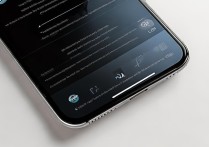



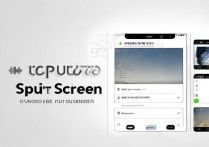





 冀ICP备2021017634号-5
冀ICP备2021017634号-5
 冀公网安备13062802000102号
冀公网安备13062802000102号